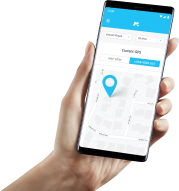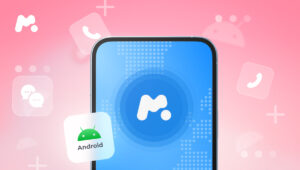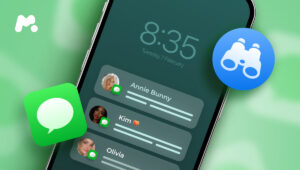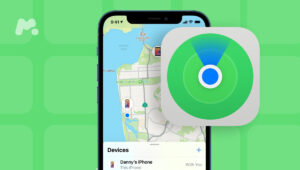iPhoneは毎年アップデートされ、便利な機能を提供し、様々なコンテンツと自由に繋がることができます。次から次に新しいコンテンツが生み出されますが、安全とは限りません。そこでmSpyアプリを取り入れたいと考える人は多くなっています。mSpyのiPhoneへのインストール方法2パターンを説明します。
mSpyとは何?
mSpyは、ネット上に潜んでいる詐欺、いじめ、性的虐待、薬物取引、卑猥な情報、その他多くの危険なことの回避や安心して過ごせるようにいろんな用途で活用できるツールです。たとえば、mSpyをiPhoneにインストールすると子供が危険を及ぼす情報に直面する前にそれらをブロックし、健全な環境を維持できます。
iPhoneの普及と共に心配事が増えていきます。悪意あるコンテンツから守るために活用できる「mSpyアプリ」は、今後さらに需要が伸びるでしょう。
mSpyのiPhoneへの導入:脱獄しない方法2つ
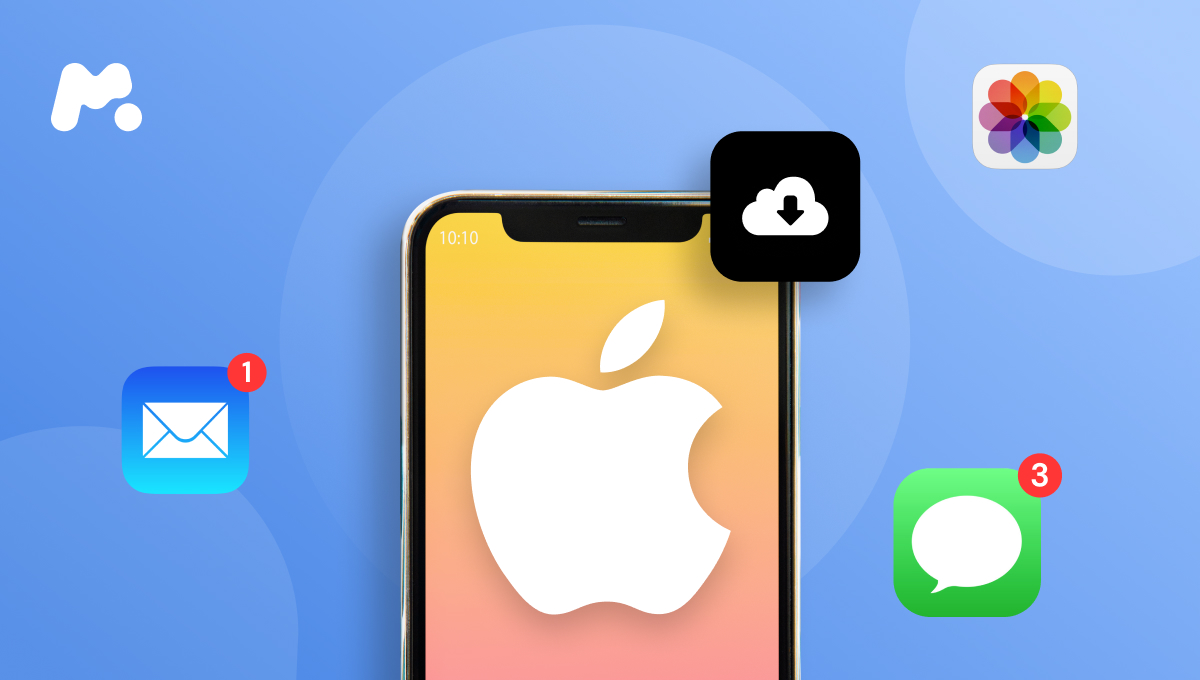
mSpyは、iPhoneにインストールする方法として、iPhoneデバイスにiCloud同期する方法とWi-Fi同期する設定方法を提供しています。それぞれの方法で使える機能も記載していきますので、合わせて確認してくださいね。
※事前にmSpyのお申し込みを済ませておきましょう。
【申込み方法は、mSpyアプリにログインし、対象のデバイス(iPhone)を選びます。1ヶ月、3ヶ月、12か月の中からプランを選択し、購入すれば完了です。】
1.iCloud同期
mSpyをiPhoneへインストールするiCloud同期経由の方法の手順です。この方法だとスパイアプリを遠隔でインストール可能です。
1.対象となるiOSデバイスを選択し、iCloud 同期のインストール方法を選択
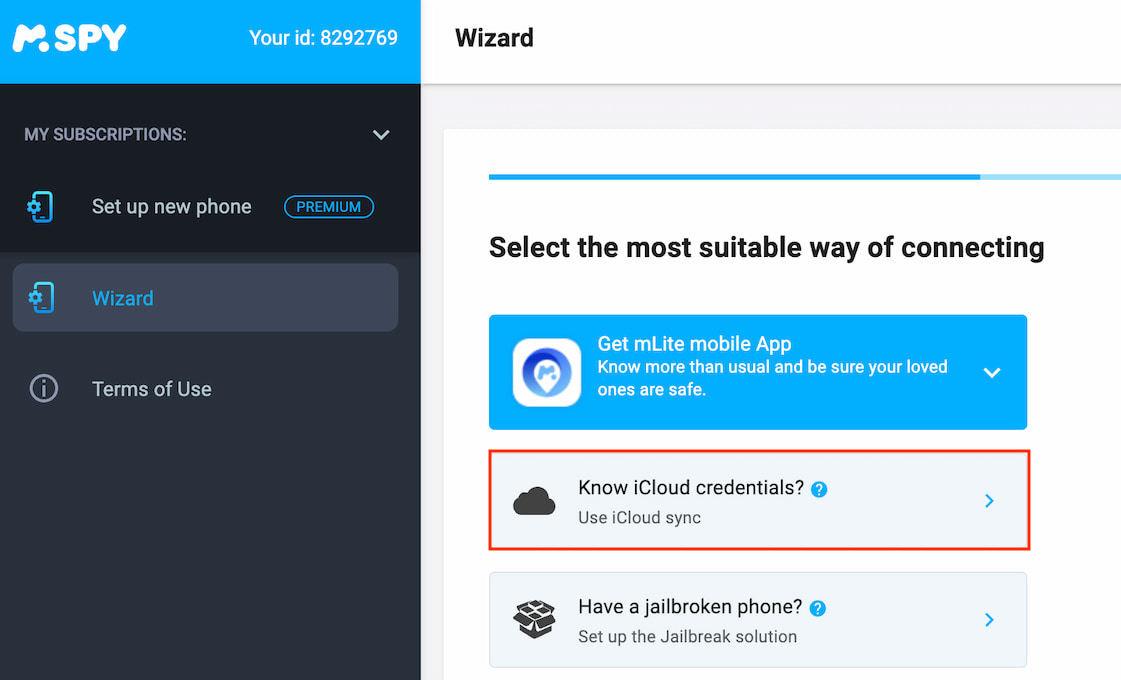
2.mSpy認証情報を入力し、ログイン
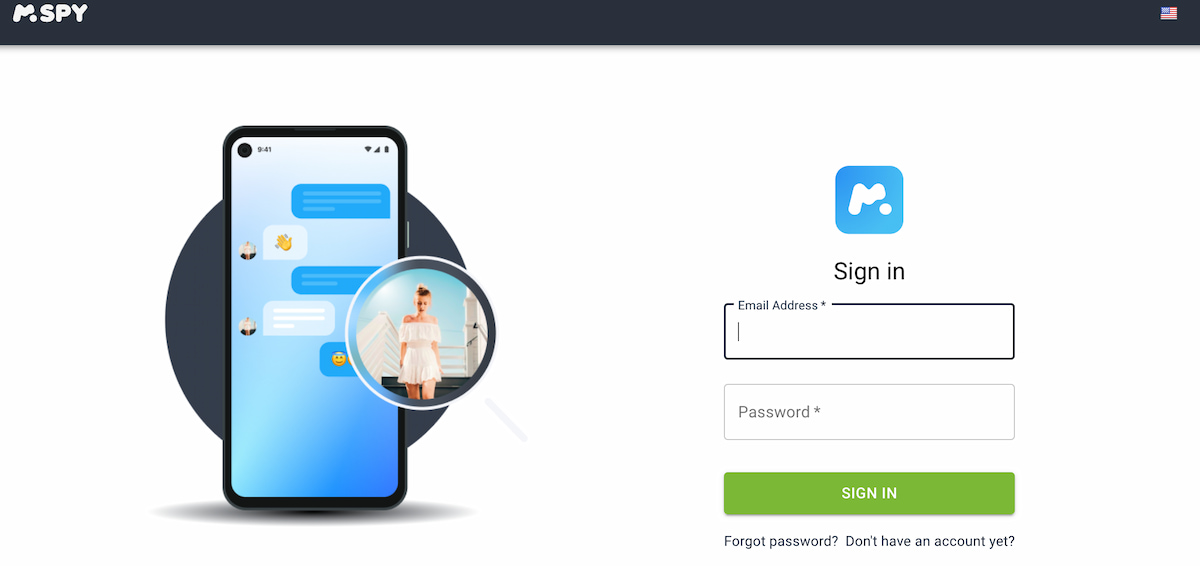
3.ターゲットのiCloud認証情報を入力
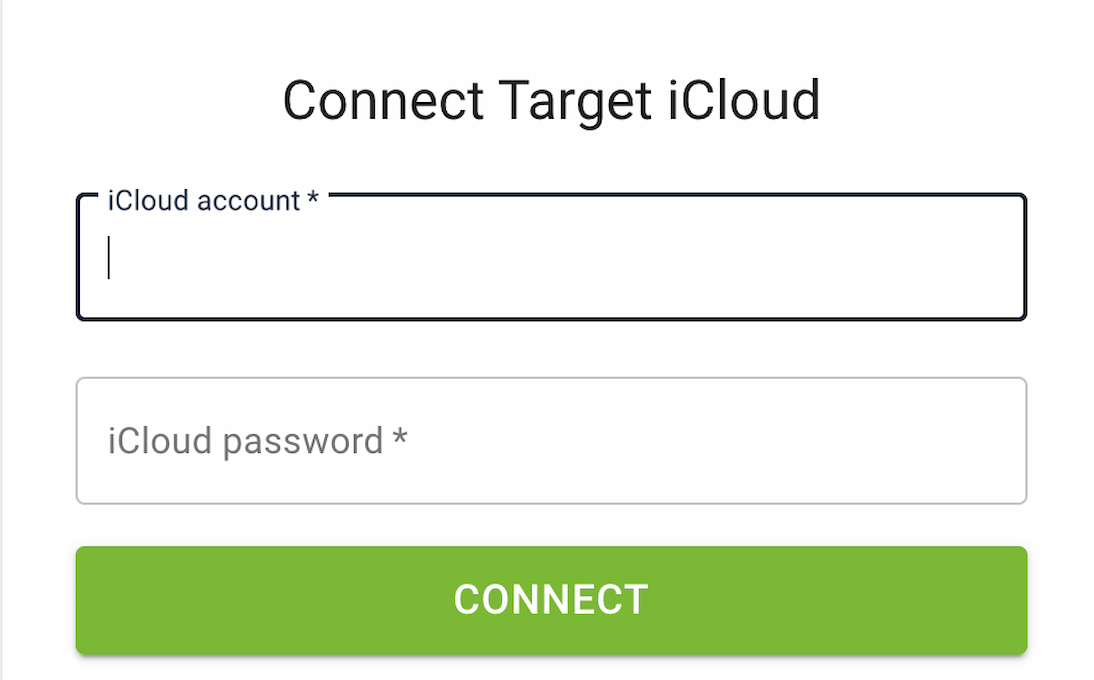
4.2通のメールが届く(1つ目はiCloudのアドレスに新しいログインがあったことを知らせ、2つ目は対象スマホに6桁のコードが送られます。)
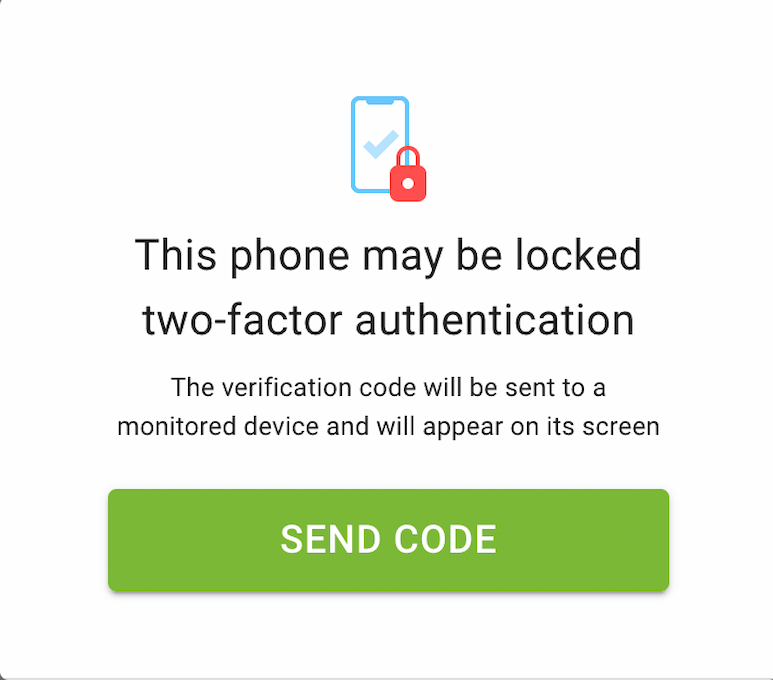
5.対象スマホからmSpyアカウントにコードを入力し完了(情報の量によって時間がかかる場合があります。)
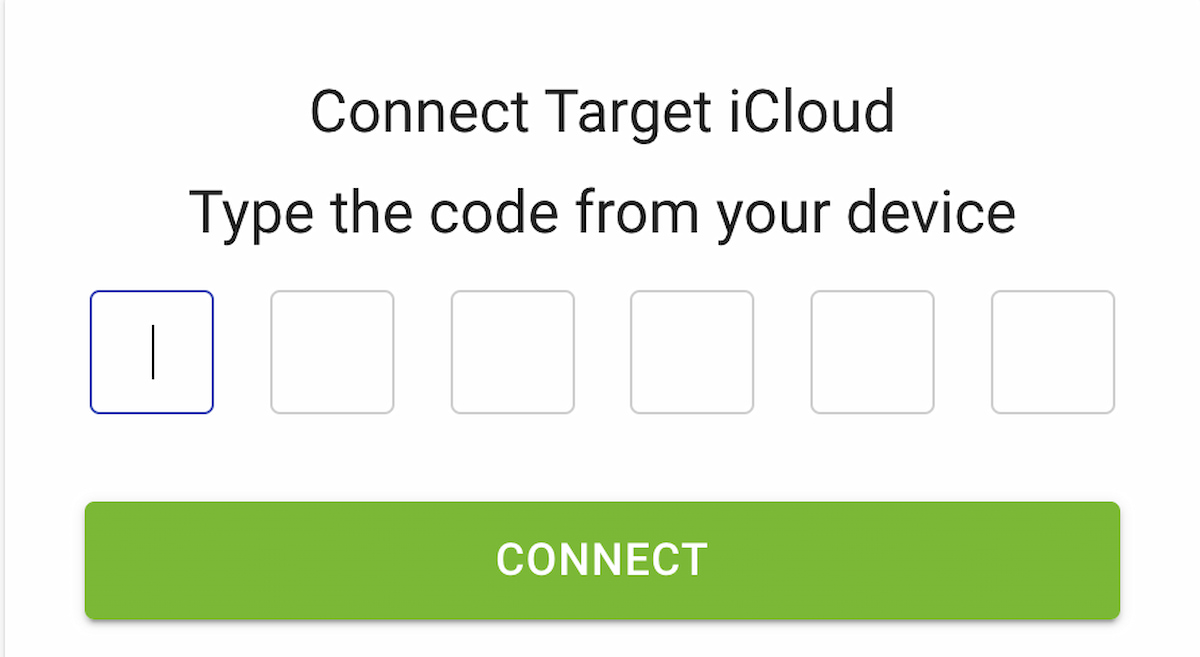
以下のデータを確認可能です。
- 連絡先
- メモ
- カレンダー・イベント
- 写真
- メール(iCloudと同期している場合)
- ファイル
- リマインダー
- タスク
2.Wi-Fi同期
mSpyをiPhoneに設定する方法の一つとしてWi-Fiの同期があります。※対象iPhone が必要です。
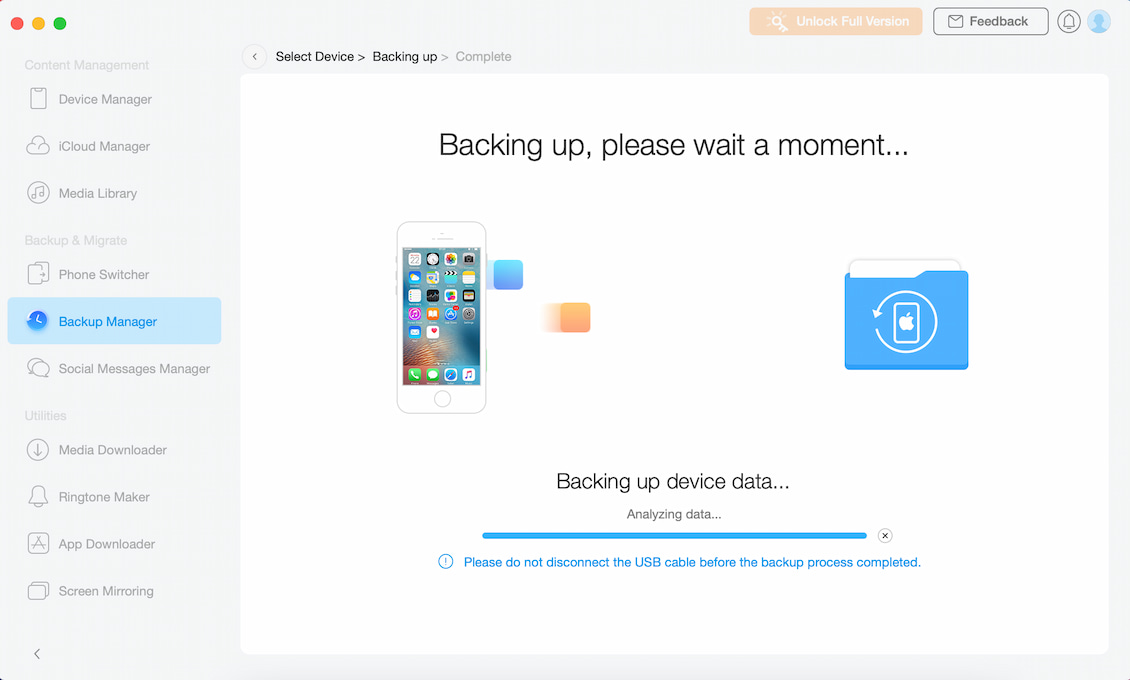
1.パソコンへ「Wi-Fi同期アプリ」をインストール
2.対象iPhoneデバイスをUSBでパソコンと繋げる
3.対象のiPhoneデバイスからデータを取得しバックアップ
4.iPhoneの接続を解除し、Wi-Fi経由で監視開始
バックアップは、対象iPhoneをPCに接続せずにできます。ただし、対象となるiPhoneとPC/Macが同じWi-Fiに接続している場合のみ可能となります。
以下のデータにアクセス可能です。
- 通話記録
- 写真
- ビデオ
- 連絡先
- メモ
- LINE
- Viber
- ブラウザ履歴
- リマインダー
- カレンダー
まとめ
mSpyのiPhoneインストール方法は2つあります。十分な機能が得られないと感じる場合は、Wi-FiとiCloud 同期の両方を同時に使用するというのもできます。対象者や目的に合う方法をチョイスしましょう。